Hvorfor spiller ikke AirPlay videoer og hvordan fikser det effektivt
Mange brukere har møtt utfordringer med å prøve å spille av videoer gjennom AirPlay. De fleste har støtt på forstyrrelser som hindrer den sømløse strømmeopplevelsen. Videre, blant de ulike problemene som er rapportert, er en primær bekymring det AirPlay spiller ikke av videoer effektivt. Dette problemet har skapt et behov for omfattende løsninger for å sikre at brukere fortsatt kan glede seg over videostreaming gjennom AirPlay. Heldigvis vil denne artikkelen veilede deg i å utforske hvorfor AirPlay-videoavspilling har en tendens til å mislykkes og gi generelle metoder for å feilsøke og løse problemet.
Enten du støter på bufferproblemer, avbrudd av avspilling eller andre relaterte problemer, har løsningene nedenfor som mål å forbedre den generelle ytelsen til AirPlay for en mer tilfredsstillende multimedieavspilling. Så, uten ytterligere forsinkelse, la oss begynne å grave i de effektive generelle teknikkene for å adressere video som ikke spilles av på AirPlay.
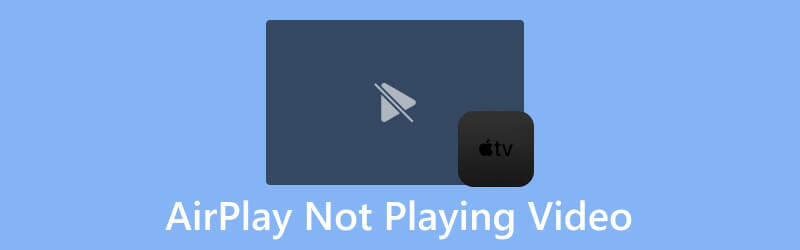
SIDEINNHOLD
Del 1. Grunner til at AirPlay ikke spiller av videoer
For de som opplever problemer med AirPlay når det kommer til å spille av videoer, må du vite at flere faktorer kan bidra til problemet. Her er noen vanlige årsaker.
- Problemer med internettforbindelsen. Inkonsekvente, overfylte eller svake Wi-Fi-signaler kan føre til avspillingsproblemer.
- Inkompatible programvareoppdateringer. Uegnethet mellom programvareversjoner kan føre til AirPlay-problemer. Så sjekk om enhetene dine har de nyeste programvareoppdateringene installert.
- Inkompatible Apple-enheter. Sørg for at både kildeenheten og destinasjonsenheten støtter AirPlay. Ellers vil overføringen av media ha en lavere suksessrate, noe som fører til utilgjengelighet for avspilling. Vær oppmerksom på at eldre enheter kanskje ikke er kompatible med de nyeste AirPlay-funksjonene.
- Innstillinger satt på AirPlay. Å ha feil innstillinger på AirPlay kan også føre til utroskap av videoavspilling.
- Bruk av AirPlay Mirroring. Noe innhold støtter kanskje ikke speiling, noe som resulterer i tekniske begrensninger.
- Problemer med strømmetjenesten. Hvis du strømmer videoer fra en bestemt tjeneste eller app, sjekk om det er kjente problemer med AirPlays kompatibilitet.
Del 2. Løsninger for å fikse AirPlay som ikke spiller av videoer
Med de nevnte årsakene til at videoer ikke spilles av på airplay, her er de generelle måtene å løse dem deretter.
Løsning 1. Sjekk stabiliteten til Internett-tilkoblingen
En pålitelig internettforbindelse er avgjørende for optimal ytelse på enhver strømmeenhet. Dermed kan et dårlig eller ustabilt internett føre til bufferproblemer under strømming av innhold. Og så, en av de mest effektive løsningene er å starte Wi-Fi-ruteren på nytt for å gjenopprette internettforbindelsen til dens opprinnelige hastighet. Sørg i tillegg for at enhetene dine, som TV og Mac eller iOS, er koblet til det samme Wi-Fi-nettverket for å forbedre AirPlay-opplevelsen. Du kan slå av og slå på AirPlay på Mac-en etter å ha koblet til nettverket igjen.
Løsning 2. Sørg for enhetskompatibilitet
Som bruker av Apple-enheter må du vite at AirPlay er en særegen funksjonalitet som har kompatibilitetsbegrensninger, som utelukkende fungerer med AirPlay-kompatible enheter eller Apple-enheter. Derfor, for å løse dette problemet, må du sørge for at du bare bruker AirPlay med følgende enheter.
- OS-enheter med iOS 11.4 eller en nyere versjon.
- HomePod-enheter med iOS 11.4 eller en påfølgende oppdatering.
- Mac-datamaskiner utstyrt med macOS Monterey eller en nyere versjon.
- Apple TV HD eller Apple TV 4K som opererer på tvOS 11.4 eller nyere.
Løsning 3. Ha de riktige AirPlay-innstillingene
Som nevnt tidligere, er slike problemer som dette, når AirPlay ikke spiller av video, et resultat av feilkonfigurering av innstillingene på både Apple TV og Smart TV-er som bruker AirPlay. Så for å løse dette umiddelbart, er det viktig å gjennomgå og konfigurere AirPlay-innstillingene deretter. Etter å ha gjort de nødvendige konfigurasjonene, kan du prøve å AirPlay videofilen igjen for å bekrefte om problemet er løst.
Løsning 4. Hold enhetene nærmere
For å ha en sterk tilkobling og stabilitet på AirPlay-tilkobling mellom Mac- eller iOS-enheten og TV-en din, må du huske å alltid holde en avstand på ikke mer enn 30 fot. Når du holder enheten for langt fra TV-en eller andre enhetsmottakere, kan det føre til bufring, frakoblinger eller ufullstendige lyd- eller videooverføringsproblemer. For å unngå slike problemer, sørg alltid for at iOS- eller Mac-enheten din er i nærheten av TV-en. Deretter vil du se at denne enkle justeringen vil løse problemer knyttet til at AirPlay ikke fungerer på enheter.
Løsning 5. Sørg for at videoen ikke er ødelagt
Vi kan ikke alltid skylde på problemet på AirPlay. Noen ganger er grunnen til at AirPlay ikke spiller av video på TV fordi det er et underliggende problem med videoen. Hvis det er tilfelle, må du vurdere å reparere videoen ved hjelp av Vidmore Video Fix. Denne programvaren skiller seg ut som en kraftig løsning for å fikse problematiske videoer. Den er spesielt utviklet for å gjenopprette skadede videoer som ellers ikke kan spilles av. Denne videofikseren er det mest bemerkelsesverdige verktøyet blant de andre reparasjonsverktøyene, for det går utover bare å fikse problemer. Slike problemer som korrupsjon, uskarphet, glitchiness, kornete, pikselering, usynkronisert lyd og mange flere! I tillegg integreres den med avansert AI-teknologi. Denne Vidmore Video Fix utmerker seg ved nøyaktig å gjenopprette ikke bare videodetaljer, men også kvaliteten, oppløsningen, bithastigheten og koderen deres, uavhengig av kilden til enheten. I mellomtiden, la oss se løsningen for å fikse videoen ved å bruke trinnene nedenfor.
Trinn 1. Fyr opp det bemerkelsesverdige videoreparasjonsverktøyet etter å ha installert det på datamaskinen din. Hvis du vil skaffe det raskere, klikker du på Gratis nedlasting knappene nedenfor.
Steg 2. Klikk deretter på den røde Legge til knappen til venstre i grensesnittet for å importere den problematiske videofilen. Etter det, fortsett ved å klikke på den blå Legge til knappen på høyre side for å legge til en prøvevideo.
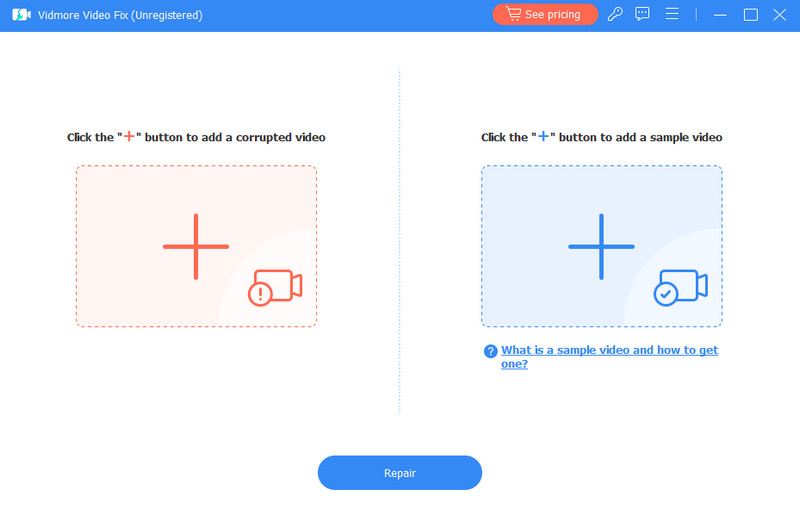
Trinn 3. Etter å ha lastet inn begge videoene, kan du nå trykke på Reparere knappen for å starte fikseringsprosessen. Når prosessen er ferdig, klikker du på Lagre knappen for å eksportere raskt, eksportere den faste videoen raskt.
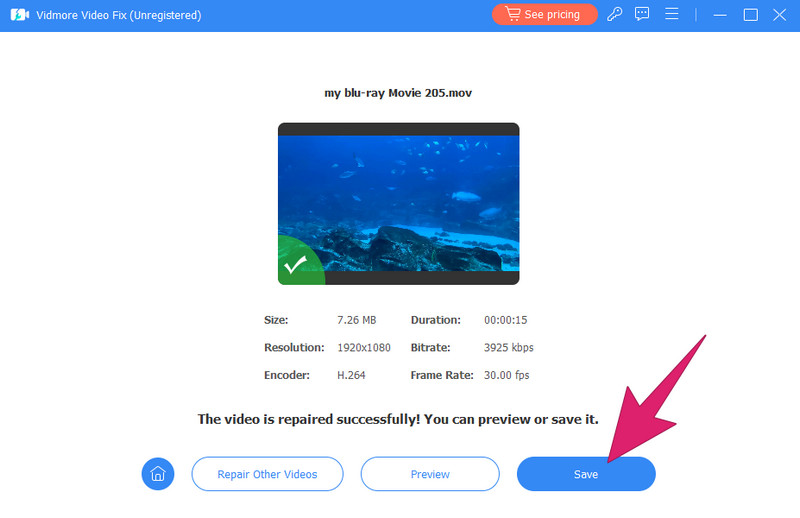
Nedenfor finner du flere nyttige tips for å bruke Vidmore Video Fix for å løse uspillbare videoproblemer.
Del 3. Vanlige spørsmål om AirPlay fungerer ikke
Hvordan får jeg AirPlay-videoen min til å fungere?
For å få AirPlay til å fungere, koble enhetene dine til samme Wi-Fi og er aktivert for å motta og sende filer.
Hvorfor fungerer ikke skjermspeilingen min?
Det er ulike grunner til at skjermspeilingen ikke fungerer, men for å løse det en gang for alle, start enheten på nytt.
Hvorfor har AirPlay lyd, men ingen video?
Det kan være spesifikke årsaker til at AirPlay spiller av lyd uten video. Slike årsaker er inkompatibiliteten til de tilkoblede enhetene, formater, nettverksproblemer osv. Det kan også være fordi selve videoen er skadet.
Konklusjon
Som en siste tanke, AirPlay spiller ikke av videoer kan være et vanlig problem for Apple-brukere i dag. Takket være løsningene gitt ovenfor, kan du nå løse problemet når som helst du møter det. I tilfeller der videofilen er den som forårsaker problemet, må du alltid vurdere å fikse den med Vidmore Video Fix, for det vil ikke svikte deg.


